Ваш список контактов Outlook может быть источником персональных данных в пакете документов Word с помощью функции слияния в Word.
-
В Outlook перейдите в раздел " Контакты" и выберите имена, которые вы хотите добавить. Если вы хотите добавить целую адресную книгу, пропустите этот шаг.
-
Переход на домашнюю> Слияние почты.

-
Выберите нужные параметры и нажмите кнопку ОК.
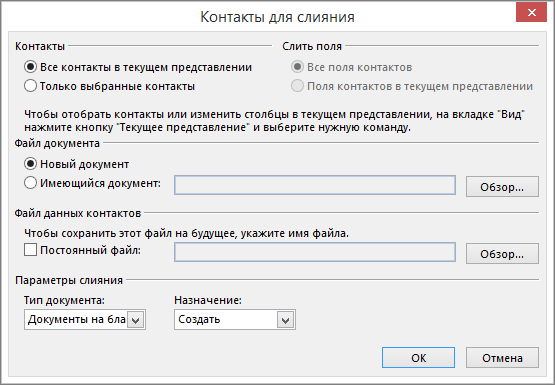
Примечание: Если вы выбрали набор контактов, который вы хотите использовать повторно, не выбирая их каждый раз, выберите Постоянный файл и присвойте списку имя.
-
В Word на вкладке рассылки Вставьте поля слияния, которые извлекать данные из списка контактов Outlook в документ.
Совет: Блок адреса поля слияния идеально подходит для конвертов и наклеек. Строка приветствия прекрасно подходит для персонализации писем и электронной почты.
-
Добавьте текст, который вы хотите использовать, в каждом документе, конвертах, наклейках или сообщениях электронной почты. Например, если вы отправляете письмо на бланке, то здесь вы пишете текст письма.
-
Щелкните Просмотреть результаты, а затем нажмите кнопку Далее


-
Чтобы завершить слияние, в группе Завершение нажмите кнопку Готово & слияние, а затем выберите Печать документов или Отправка сообщений электронной почты.
Повторное использование слияния почты
Сохраните документ слияния, чтобы его можно было повторно запустить, не задавая ничего больше. Документ слияния останется подключенным к источнику данных.
Если вы хотите запустить его снова (например, еще один пакет конвертов), перейдите в файл> Открыть в Word и откройте документ. Нажмите кнопку Да , когда Word попросит вас сохранить соединение.










